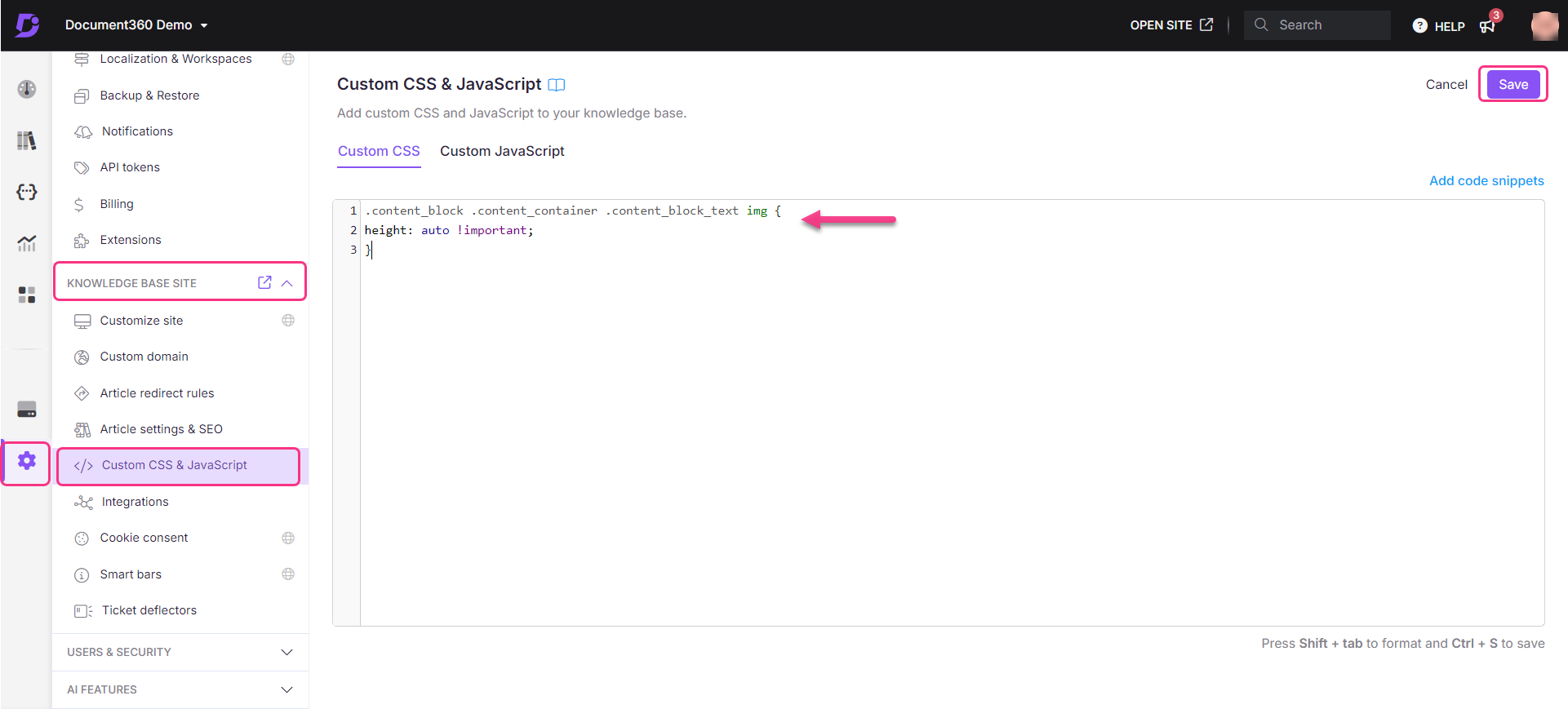L’alignement des images vous permet de conserver votre image dans la zone prévue, à gauche, à droite ou au centre, et de la modifier pour optimiser l’expérience du site pour l’utilisateur. Il vous permet également de conserver les proportions de l’image et du contenu lorsque vous redimensionnez le contenu de votre site de base de connaissances.
Alignez votre image dans le site de la base de connaissances Document360
Accédez à Paramètres () > site de la base de connaissances > Personnaliser le site > CSS et JavaScript personnalisés dans le portail de la base de connaissances.
Dans le volet de navigation de gauche, cliquez sur l’onglet CSS .
Cliquez sur Ajouter des extraits de code en haut à droite de l’espace de code, et une fenêtre s’affiche, préchargée avec sept extraits que vous pouvez utiliser pour personnaliser votre site de base de connaissances.
Cliquez sur Aligner les images dans les articles, et l’extrait sera ajouté à votre bloc de code CSS personnalisé.
Cliquez sur Enregistrer.
Par exemple
.content_block .content_container .content_block_text img{ margin: 0 auto; display: block; }
L’image sera désormais centrée dans le conteneur de votre site de base de connaissances.
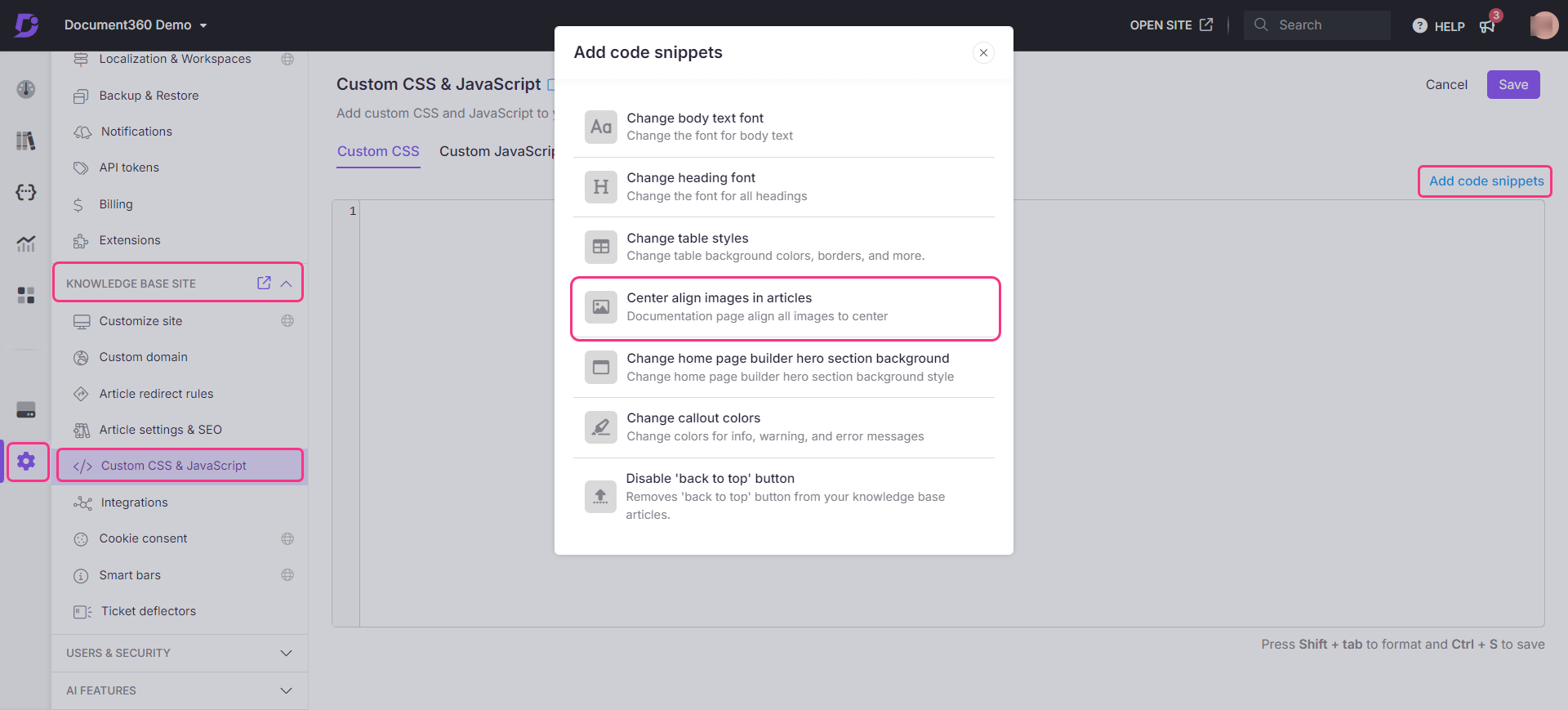
Alignement des images
1. Pour aligner l’image à gauche
.content_block .content_container .content_block_text img {
margin: 0px 0 0;
display: block;
}2. Pour aligner l’image à droite
.content_block .content_container .content_block_text img {
display: block;
margin: 0 0 0 auto;
}Supprimer/effacer un extrait précédemment ajouté
Pour supprimer l’extrait de code précédemment ajouté, sélectionnez-le et appuyez sur la touche Suppr du clavier.
NOTE
Avant de saisir un nouvel extrait d’alignement, n’oubliez pas d’effacer celui précédemment ajouté.
L’alignement de l’image défini sera appliqué à l’ensemble de la base de connaissances.
Redimensionnement des images sur le site de la base de connaissances
Pour conserver les proportions du texte et de l’image lorsque vous effectuez un zoom avant (agrandir) ou un zoom arrière (réduire) sur votre site de base de connaissances,
Accédez à Paramètres () > site de la base de connaissances > Personnaliser le site > CSS et JavaScript personnalisés dans le portail de la base de connaissances.
Dans le volet de navigation de gauche, cliquez sur l’onglet CSS et collez l’extrait de code CSS suivant :
.content_block .content_container .content_block_text img { height: auto !important; }Cliquez sur Enregistrer en haut à droite.